
やってみるPower Automate1 -Teamsに決まった時間に投稿する-
いつも決まった時間に投稿するものを自動化したい。
更新:
2021/06/15:タイトルを「やってみるPower Automate」に変更
2021/06/16:チームID、チャネルIDを確認方法を追記
Power Automateを使う
作成
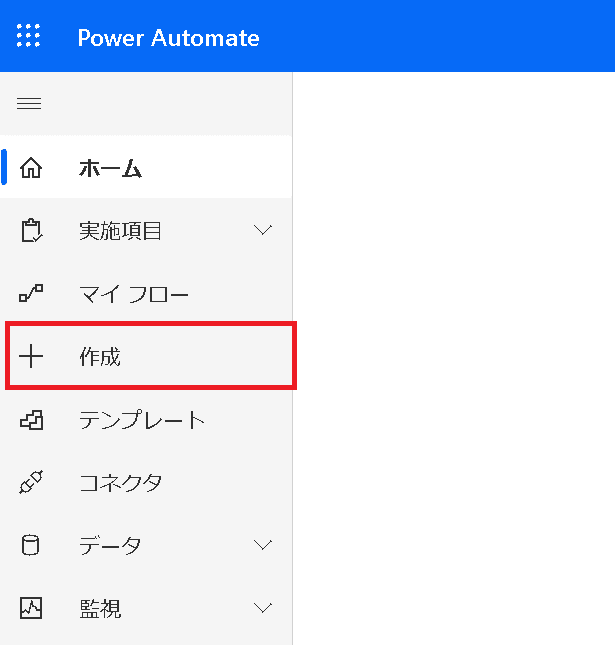
特定の時間に投稿したいので、「スケジュール済みクラウドフロー」を選択
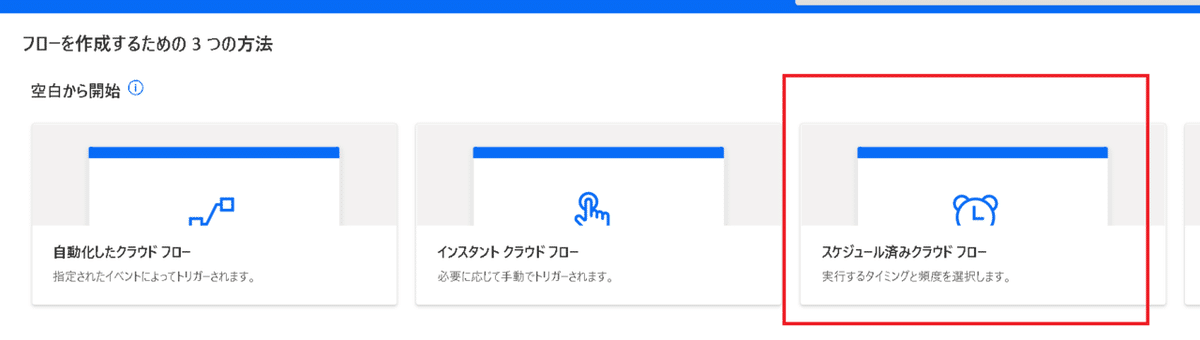
平日だけ投稿したいので以下のように設定
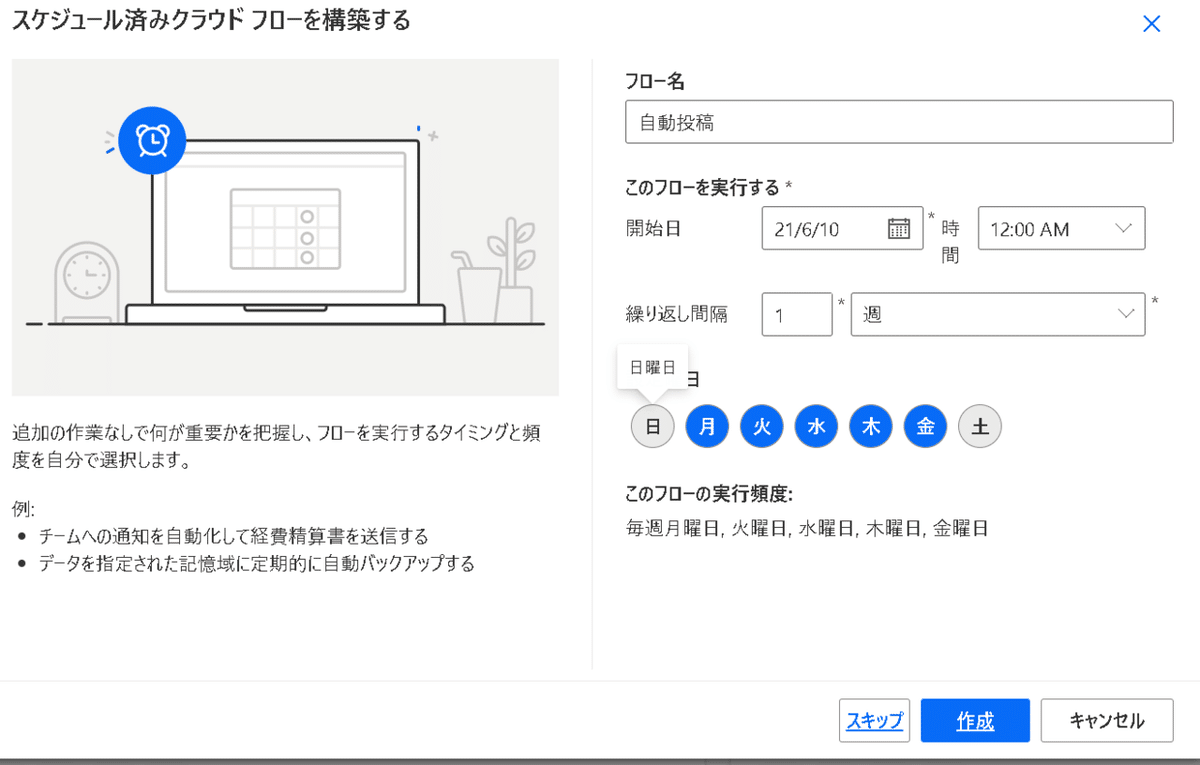
新しいステップを開く
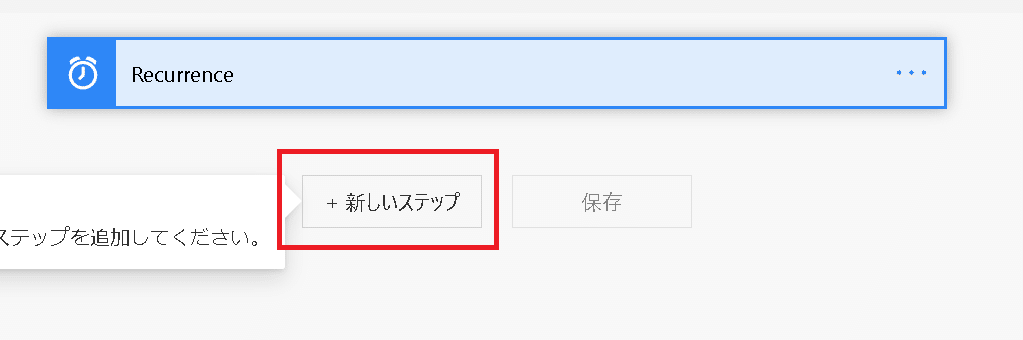
ちょうどよくあるTeamsで
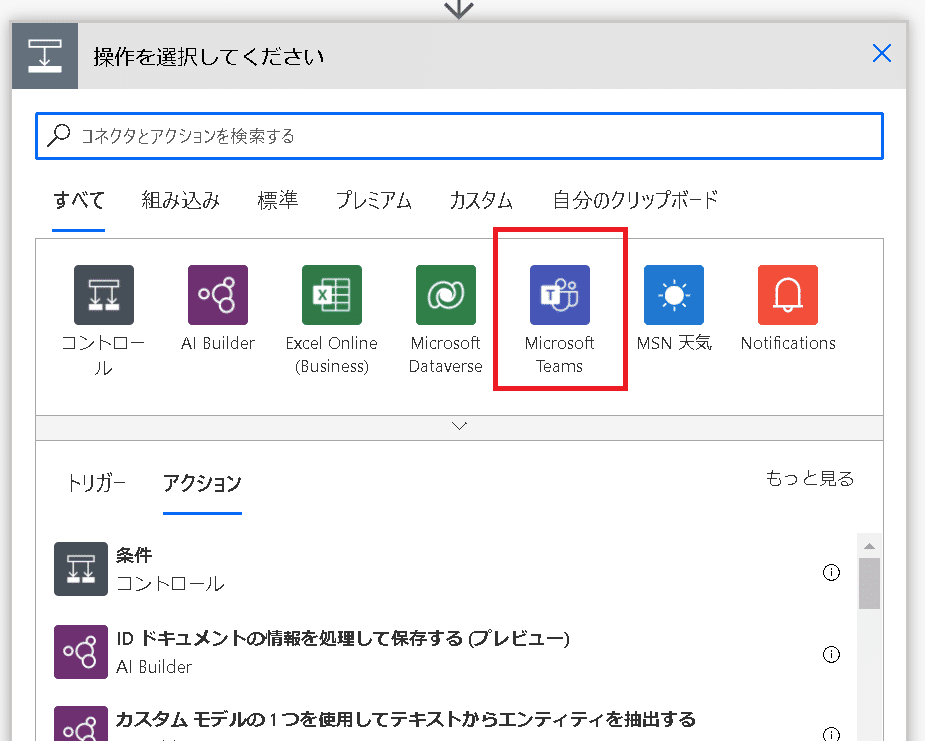
「チャットまたはチャネルでメッセージを投稿する」を選ぶ
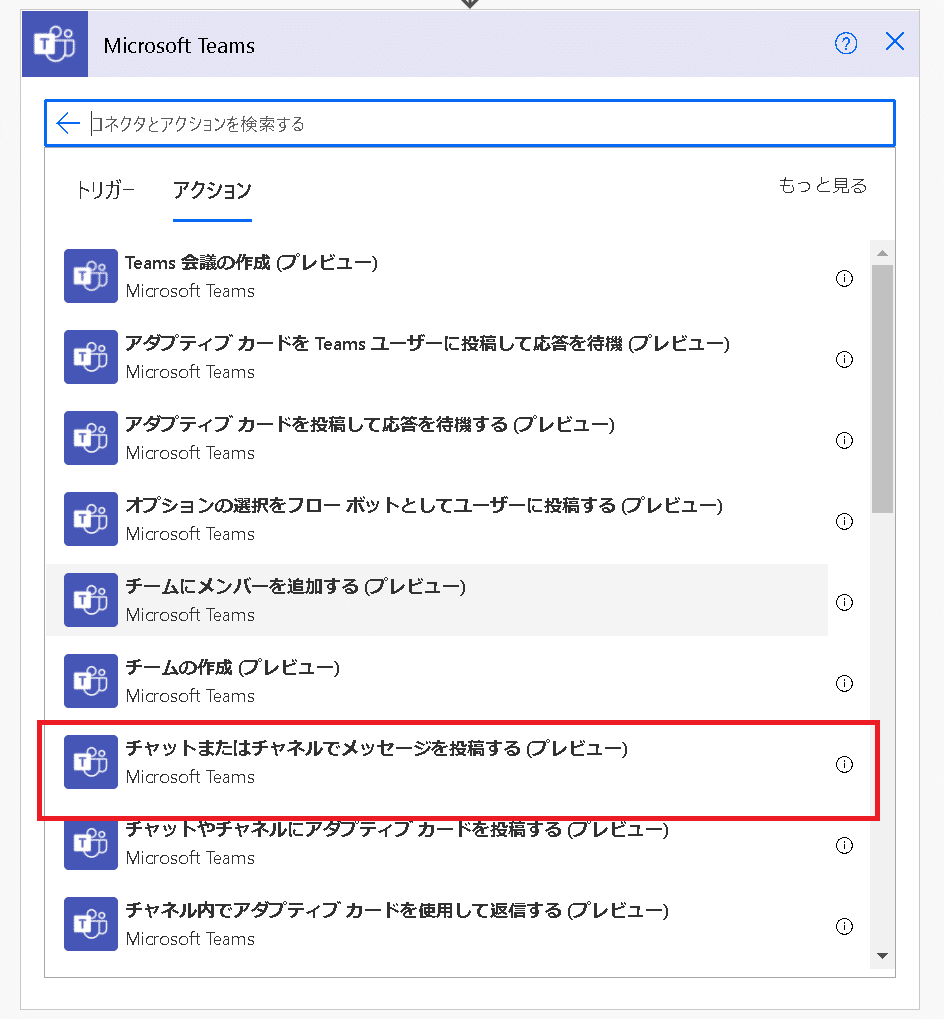
私がやったことにしたいので、「User」で
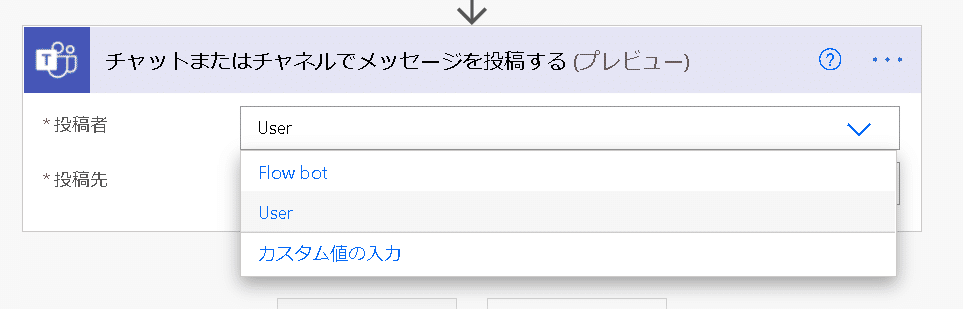
投稿先などを指定して
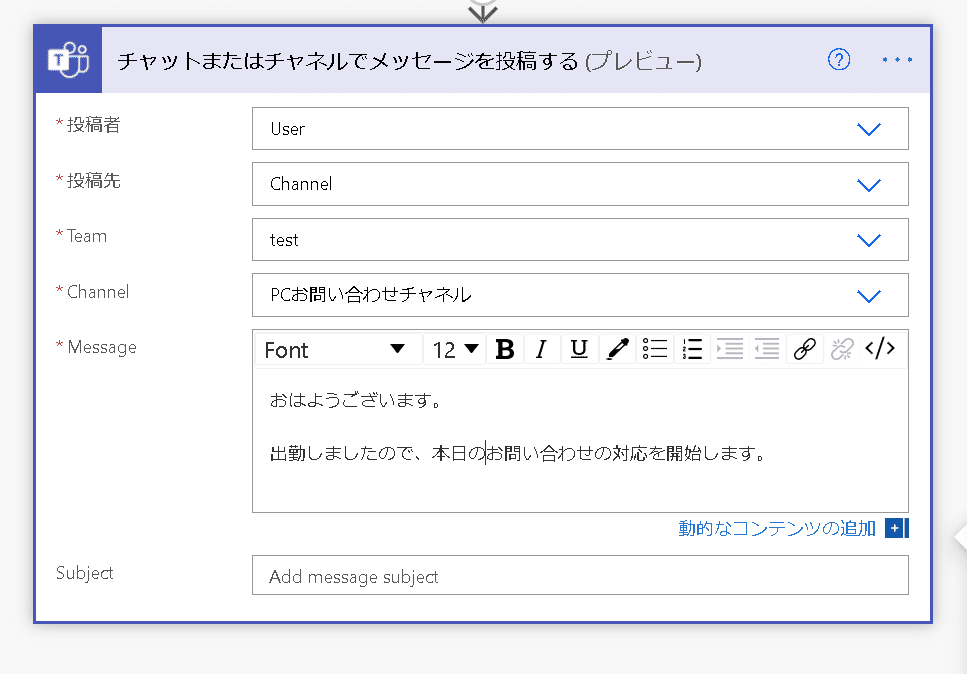
保存
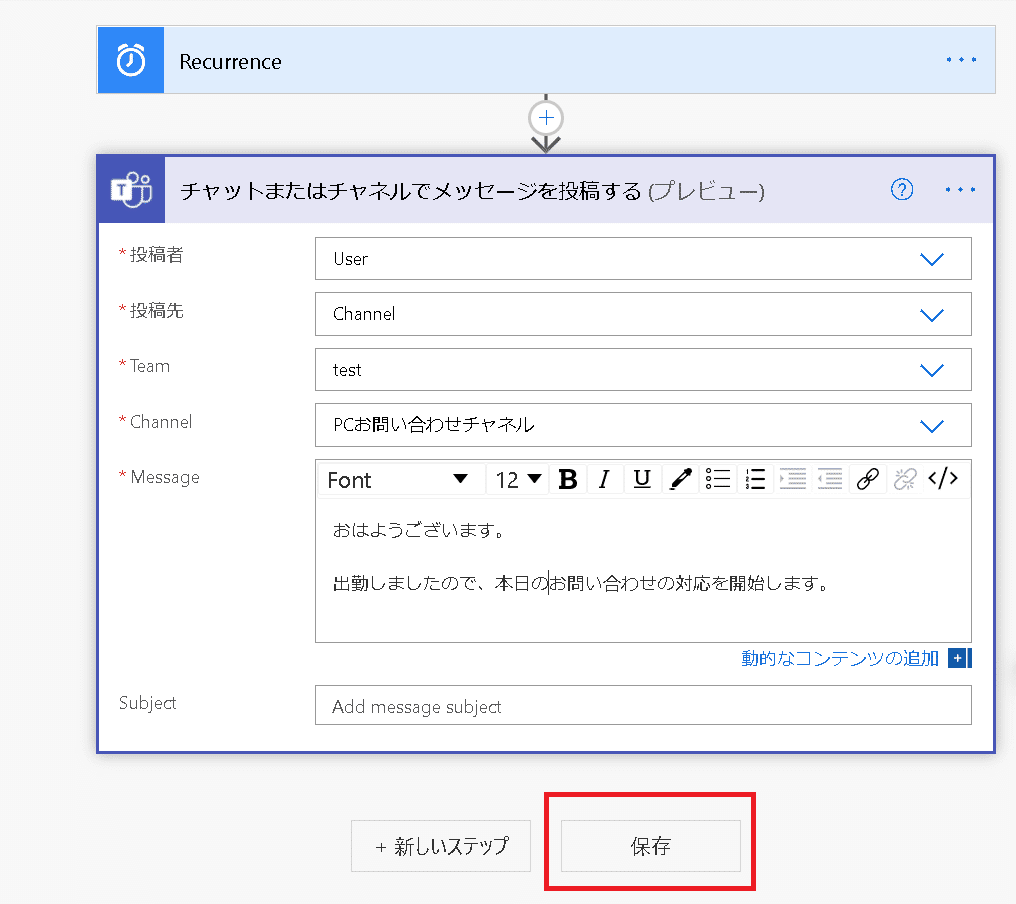
TeamやChannelって候補に無かったらどうするの?
対象teamを開き、Teamsの右上の「・・・」→「チャネルへのリンクを取得」を開く
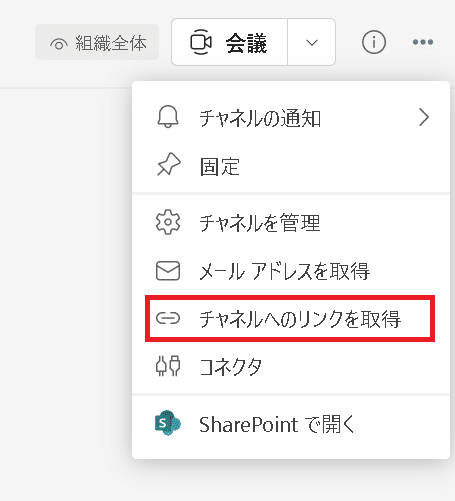
文字列をコピーして中身を見てみる。
※下記は適宜改行している

上記の「channel/」の後から「thread.tacv2」までの赤枠部分が「Channel ID」。
「groupId=」の後から「&tenatId」の前までが「Team ID」
作り終わったら
画面右上の「フローチェッカー」でチェック
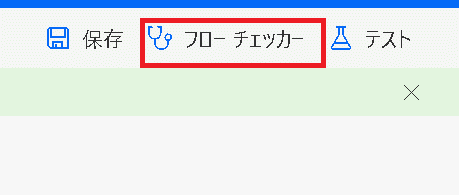
エラーも警告もなかった
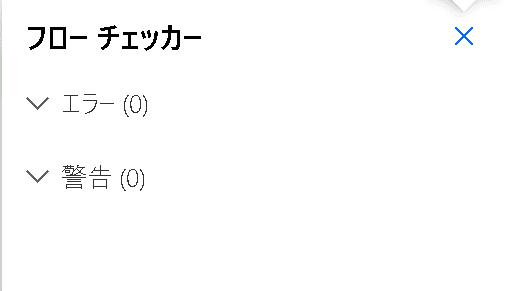
今度はテスト
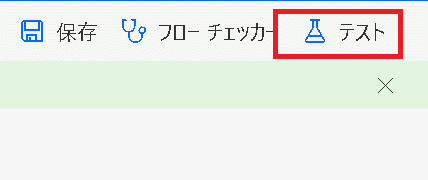
できた。
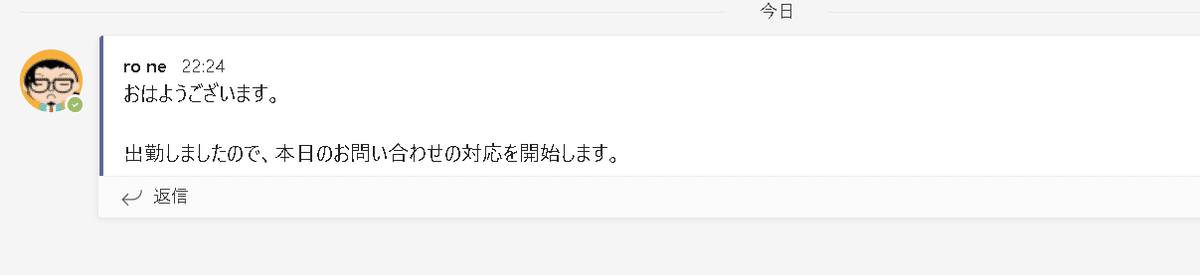
無事テストが確認出来たら、保存で終了
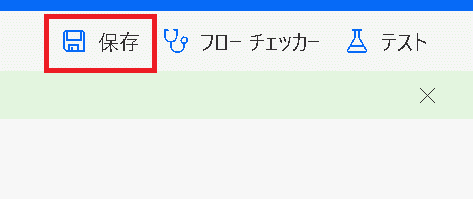
次のアクション
次回はこれ
この記事が気に入ったらサポートをしてみませんか?
